بقلم سيلينا كوميزتحديث سبتمبر 25، 2017
"احتاج لبعض المساعدة. يعمل جهاز iPhone الخاص بي ببطء بعد أن قمت بتحديث iOS 11 عليه. كانت دائمًا تتعطل عندما كنت أستخدمها. علاوة على ذلك ، طلبت مني عدة مرات في يوم واحد برسالة "الرجاء إخلاء مساحة في جهازك لمزيد من السعة التخزينية. أي شخص لديه نفس الوضع مثلي؟ من فضلك أرسل لي اقتراحاتك لإصلاحها. شكر."
iOS 11 هو أحدث إصدار من iOS متوفر الآن على iPhone / iPad. قام معظمنا للتو بتحديث نظام iOS الجديد للحصول على الميزات الجديدة. ومع ذلك ، يشير جزء من معجبي Apple إلى أن الجهاز سيتعرض للكسر بعد التحديث إلى iOS 11. بعض تطبيقات iOS 11 لا تعمل بشكل سيء للغاية ، من حيث القيمة المطلقة. ولكن هناك بعض التراجعات المهمة إلى حد ما ، لا سيما في البريد والملاحظات والخرائط ؛ ويزيد وقت التمهيد (على الرغم من أن إعادة تشغيل هاتفك تمامًا ليس شيئًا ستفعله في الواقع كثيرًا). ثم يربك بعض مستخدمي iOS 11 أنه إذا كانت هناك طرق جيدة لتحسين iPhone للحصول على أفضل أداء بعد تحديث iOS 11. نخبرك الآن أنك في المكان الصحيح ، سيشارك هذا البرنامج التعليمي أداة مساعدة رائعة لتحرير مساحة على جهاز iPhone بعد تحديث iOS 11.
الجزء 1: نصائح لتحسين iPhone للحصول على أفضل أداء بعد تحديث iOS 11
ج: لا خلفية تطبيق تحديث
بالإضافة إلى التحديث عندما تكون مشغولاً بخلاف ذلك ، تقوم التطبيقات أيضًا بتحديث محتواها في الخلفية. على سبيل المثال ، سيتم تحديث موجز Facebook أو Twitter دون أن تقوم بالتحديث يدويًا عند فتح التطبيق. من المؤكد أنها مفيدة ، لكنها تشغل دورات وحدة المعالجة المركزية. لإيقاف تشغيله ، انتقل إلى الإعدادات> عام> تحديث تطبيق الخلفية وانقر فوق مفتاح التبديل لإيقاف التشغيل. أو يمكنك اتباع نهج انتقائي وترك تحديث تطبيق الخلفية ممكّنًا في الأعلى وإيقاف تشغيله للتطبيقات الفردية من القائمة أدناه.
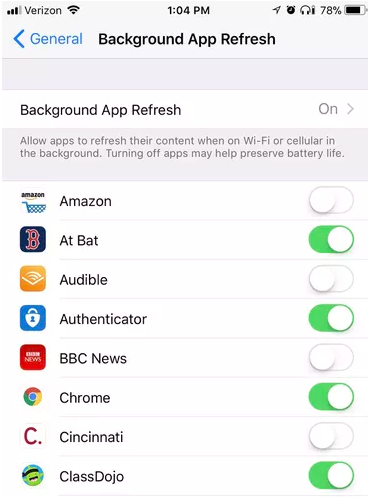
ب: الاتصال الهاتفي خدمات الموقع
تعمل خدمات الموقع على استنزاف عمر البطارية أكثر من الأداء ، ولكن إذا كان جهاز iOS الخاص بك يستنزف بطاريته بمقطع أسرع مع نظام التشغيل iOS 11 ، فقد حان الوقت لتقليل عدد التطبيقات التي تستخدم نظام تحديد المواقع العالمي (GPS) الخاص بجهازك لطلب موقعك. يمنحك iOS 11 مزيدًا من التحكم في كيفية ووقت وصول التطبيقات إلى موقعك. لم يعد بإمكان المطور تقديم خيارات التتبع لخدمات الموقع فقط دائمًا أو أبدًا. الآن ، ستتمكن من اختيار أثناء استخدام التطبيق سواء أعجب المطور أم لا. توجه إلى الإعدادات> الخصوصية> خدمات الموقع لضبط الإعدادات لجميع تطبيقاتك التي تستخدم خدمات الموقع.
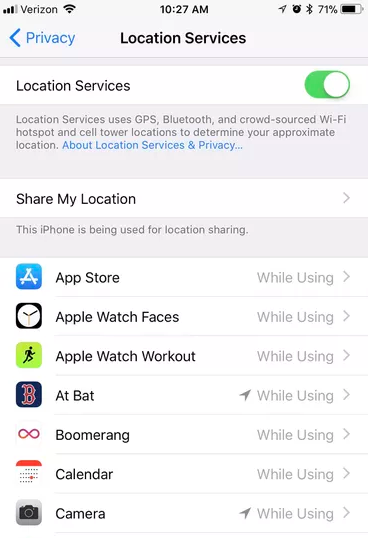
جيم: إعادة تشغيل جهاز iOS 11
تساعد إعادة التشغيل البسيطة في إزالة ذاكرات التخزين المؤقت عديمة الفائدة وتحسين أداء المعالجة أكثر أو أقل. إذا لم تنجح الطريقة العادية ، فحاول إعادة التشغيل عن طريق الضغط لفترة طويلة على زر Sleep / Wake والزر Home على iPhone 6 / 6S / 6S Plus / 5S. أو زر خفض مستوى الصوت + الصفحة الرئيسية على iPhone 7 / 7 Plus.
الجزء 2: تحسين iPhone للحصول على أفضل أداء بعد تحديث iOS 11 عبر iPhone Data Eraser
بدلاً من تجربة كل طريقة على حدة ، فإن الخيار الأفضل المتاح هو استخدام مكالمات هاتفية مجانية لتحسين تطبيق iPhone اي فون بيانات المحايه. يسمح للمستخدم بتنظيف الملفات غير المرغوب فيها والملفات الكبيرة والتطبيقات والوثائق والبيانات غير المرئية الأخرى التي قد تؤدي إلى تشغيل iOS 11 ببطء على iPhone / iPad وزيادة سرعة iPhone بدرجة كبيرة ، قم بتحسين iPhone للحصول على أفضل أداء بعد تحديث iOS 11. إنها أداة مشهورة تُستخدم بنقرة واحدة لإخلاء مساحة على iPhone بعد تحديث iOS 11 للحصول على المزيد من السعة التخزينية. باستخدام هذا البرنامج ، يمكنك توفير مساحة آمنة بشكل آمن وتسريع جهاز iOS الخاص بك بعد التحديث إلى iOS 11 أو أكثر من المواقف الأخرى.


الخطوة 1.Run البرنامج على الكمبيوتر وتوصيل iPhone
قم بتشغيل iPhone Data Eraser وقم بتوصيل iPhone بالكمبيوتر عبر كابل USB.

الخطوة 2.Scan iPhone لتحليل كامل لتوفير مساحة
يدمج هذا البرنامج أكثر من تقنيات تحليل 25 ، وهو يدعم مسح بيانات الجهاز وتحليلها بدقة. انقر فوق "المسح السريعللحصول على تحليل كامل لتوفير المساحة حول مقدار المساحة التي يمكن توفيرها عن طريق تنظيف الملفات غير المرغوب فيها ومسح الملفات المؤقتة وضغط الصور وحذف الملفات الكبيرة وإزالة التطبيقات.
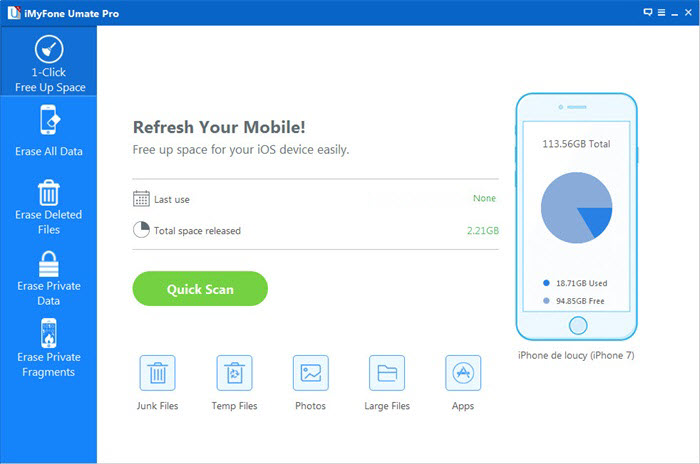
ثم سيبدأ البرنامج الآن في مسح البيانات من جهاز iPhone الخاص بك.
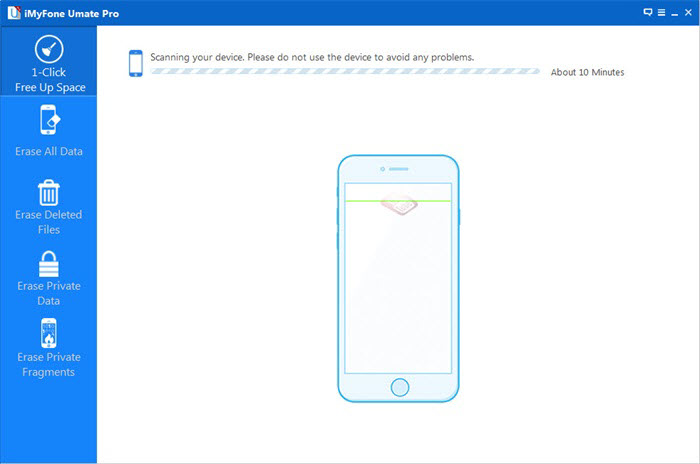
الخطوة 3. حرر مساحة لأعلى لتحسين iPhone للحصول على أفضل أداء بعد تحديث iOS 11
عند انتهاء المسح ، سيظهر أنه يمكن تحرير تخزين الجهاز. الآن يمكنك النقر فوق "نظيف"لتوفير مساحة على iPhone.
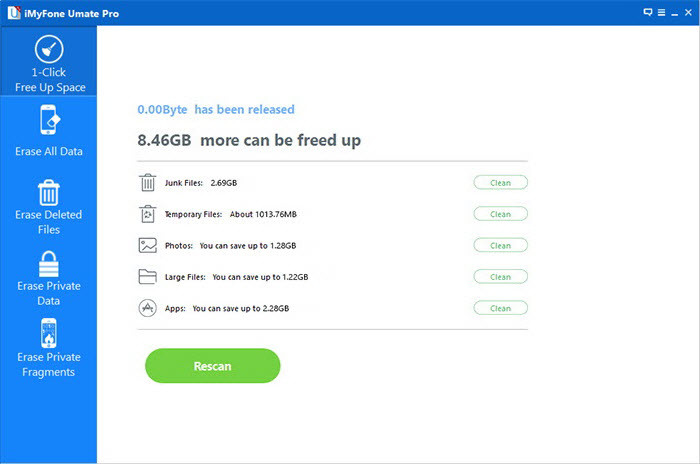
بعد التنظيف ، سترى مقدار المساحة التي تم إصدارها والمقدار الذي يمكن إصداره بواسطة العناصر الأخرى كما تظهر الواجهة أدناه. اختر أي جزء للمتابعة.
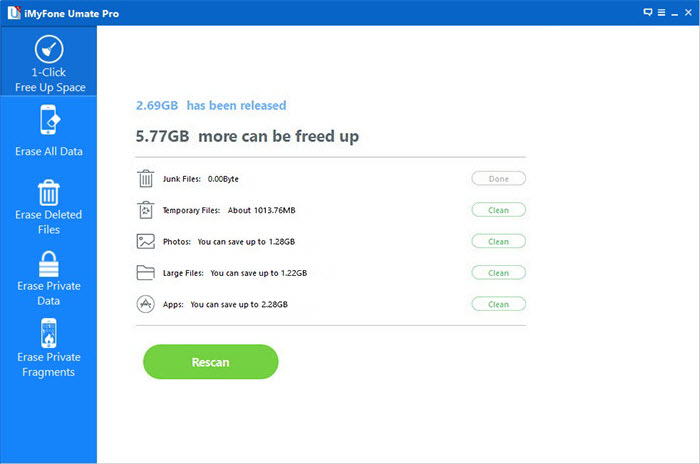
ملحوظة:
ج: يرجى الاحتفاظ بجهازك متصلاً بالكمبيوتر الخاص بك وعدم استخدام الجهاز حتى تنتهي العملية بأكملها لضمان تشغيل البرنامج بشكل صحيح.
ب: هناك وضعان للإصدار يمكنك اختيارهما لتوفير مساحة على iPhone.First ، يمكن تنفيذ جميع إجراءات إطلاق المساحة بعد النقر فوق الزر Quick Scan ، وهو تحليل كامل لتوفير المساحة. يمكن القيام به بشكل فردي في كل علامة تبويب في أسفل الواجهة وفقًا لوظائفها المختلفة. هذا يعني أنه يمكنك البدء في التنظيف غير المرغوب فيه أو ضغط الصور أو إدارة التطبيقات كما تريد.


اقرأ أكثر:
كيفية تحرير مساحة على iPhone بعد تحديث iOS 11
كيفية تحرير مساحة على iPhone X / 8 / 7 / 6S / 6
كيفية تحرير مساحة على iPhone / iPad
كيفية تحسين iPhone بطيئة للحصول على أفضل أداء
كيفية تنظيف ملفات iPhone و iPad العشوائية لتحرير مساحة
كيفية إصلاح Bricked iPhone iPad بعد تحديث iOS 11
كيفية استرداد بيانات iPhone بعد تحديث iOS 11
إدارة iPhone - كيفية نقل الملفات وإدارتها على iPhone X / 8 / 7 / 6S / 6 / SE
التعليقات
موجه: تحتاج إلى بتسجيل الدخول قبل أن تتمكن من التعليق.
لا يوجد حساب بعد. الرجاء الضغط هنا ل تسجيل جديد.

تحميل ...

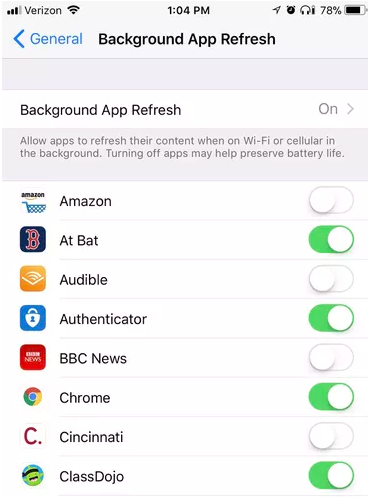
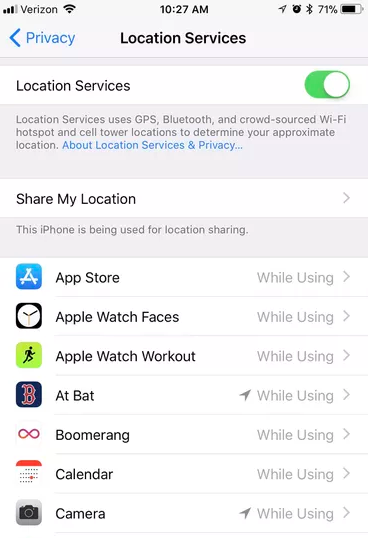



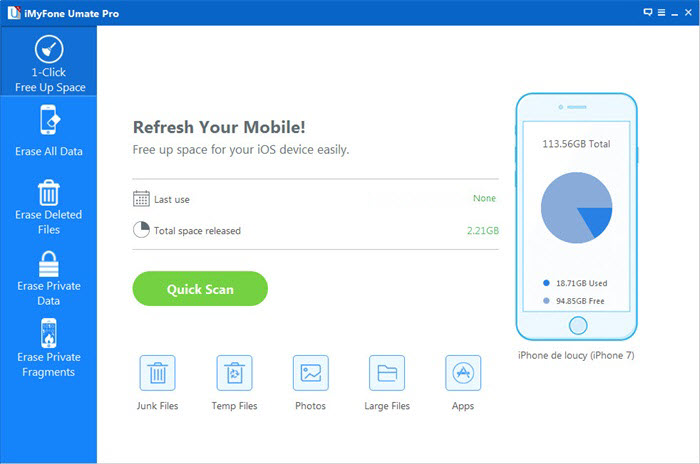
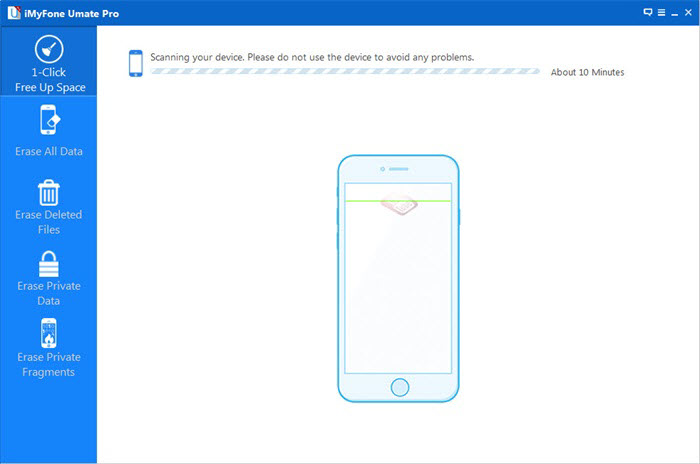
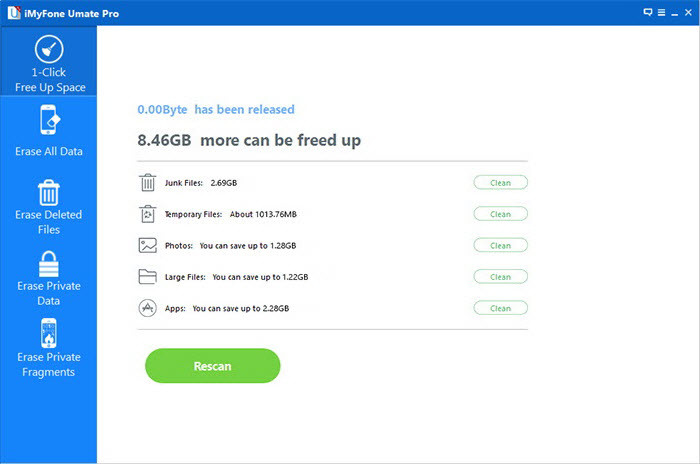
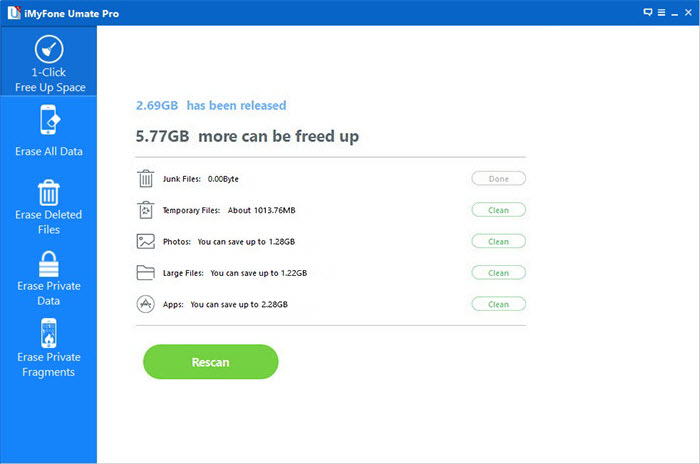








لا تعليق بعد. قل شيئا...